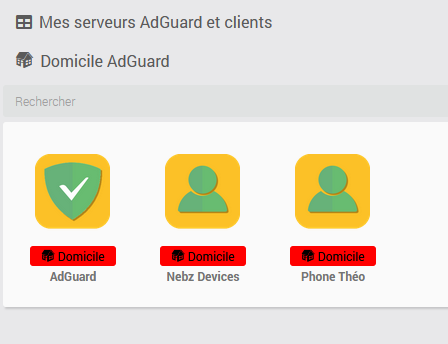Wenn ich auf bestimmten Seiten die Werbung durchlasse, weil es mir legitim erscheint, ihren Urheber zu vergüten, muss man zugeben, dass dies auf anderen Seiten missbraucht wird. Ganz zu schweigen von der unangemessenen Werbung, die unsere Kinder beeinträchtigen könnte. Ein Werbeblocker kann sich daher manchmal als nützlich erweisen. Ideal ist ein zentraler Blocker, der nicht auf jedem Gerät installiert und verwaltet werden muss. Wir haben es vor einigen Jahren entdeckt PiHole, installiert auf einer virtuellen Maschine. Ich hatte schon seit einiger Zeit viel Gutes über einen Konkurrenten gelesen und beschloss, es genauer zu studieren. Nachdem ich nun schon seit ein paar Monaten zu Hause spiele, gebe ich zu, dass es einige tolle Argumente hat, darunter auch die integrierte Kindersicherung. Daher schlage ich vor, dass Sie heute herausfinden, wie die Installation funktioniert Adguard in wenigen Minuten auf Docker Synology, um schnell von einem zentralen Werbeblocker und der Kindersicherung im Internet zu profitieren.
Voraussetzungen
Bevor wir mit der eigentlichen Installation fortfahren, benötigen wir bestimmte Voraussetzungen.
Um Adguard auf Synology zu installieren, muss zunächst Docker auf Ihrem NAS installiert sein. Schließlich „Container Manager“, da das Paket kürzlich während eines Synology-Updates umbenannt wurde. Mit Docker können Sie viele Dienste mit sehr wenigen Ressourcen ausführen. Es ist, als ob auf unserem NAS viele kleine Computer laufen würden. Das ist äußerst praktisch, wie wir bereits durch die Installation anderer Lösungen gesehen haben! Wenn Sie es noch nicht installiert haben, installieren Sie es einfach mit zwei Klicks über das Synology Package Center:
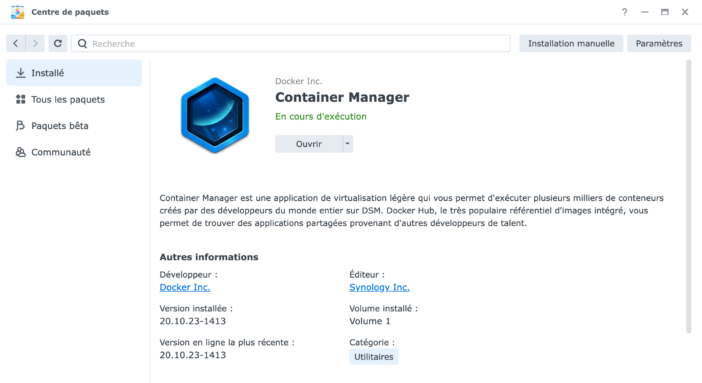
Für die Installation sind keine besonderen Eingriffe erforderlich. Seien Sie jedoch vorsichtig, Sie müssen über ein NAS mit einem Intel-Prozessor verfügen (Liste der kompatiblen NAS hier).
Adguard benötigt dann zwei Verzeichnisse, um funktionieren zu können. Sie müssen daher zum Dateimanager „File Station“ gehen, dann in das Docker-Verzeichnis und dort ein neues „adguard“-Verzeichnis erstellen. Dann erstellen wir darin einen Ordner „config“ und „data“:
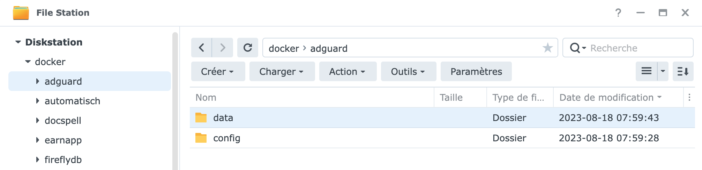
Wir sind bereit, Adguard auf Docker Synology zu installieren!
Installieren Sie Adguard auf Docker Synology
Suchen Sie im „Container Manager“ auf der Registerkarte „Registrierung“ nach dem Bild „adguard“. Doppelklicken Sie darauf, um es herunterzuladen.
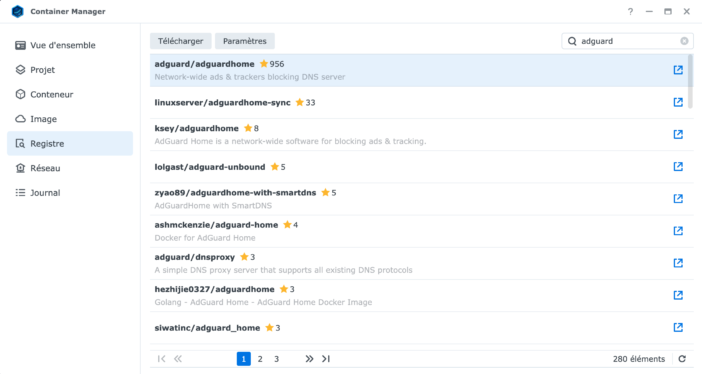
Wir belassen es auf „Neueste“, um die neueste Version abzurufen:
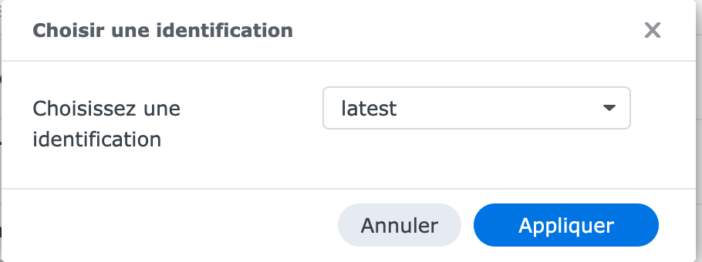
Die Verteilung ist sehr leicht, da sie unserer Meinung nach nur 64 MB wiegt.
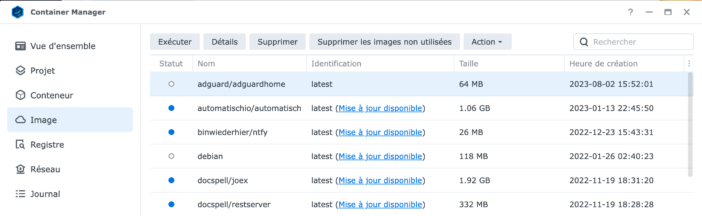
Anschließend klicken wir auf „Ausführen“, um mit der Erstellung unserer Instanz zu beginnen. Wir geben ihm einen Namen und aktivieren die Option „Automatischen Neustart aktivieren“. Dies wird ein sehr wichtiger Dienst im Netzwerk sein, daher müssen Sie sicherstellen, dass er ständig ausgeführt wird.
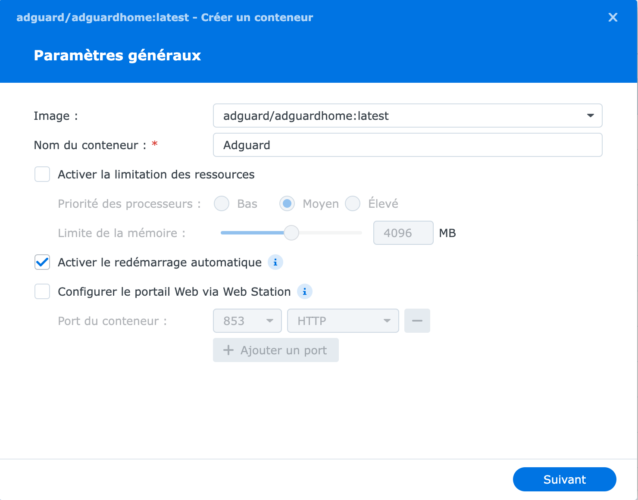
Auf dem nächsten Bildschirm geben wir die gewünschten Ports ein. Persönlich belasse ich 3000 für den Zugriff auf die Adguard-Schnittstelle, 53/67 und 68 für den DNS-Dienst. Die anderen Ports belasse ich im Automatikmodus, sie interessieren mich hier nicht (aber man kann die haben Einzelheiten zu ihrer Nützlichkeit finden Sie auf dieser Seite, bestimmte Funktionen, die Sie interessieren könnten, wie zum Beispiel DNS-over-TLS oder HTTPS/DNS-over-HTTPS für Kenner).
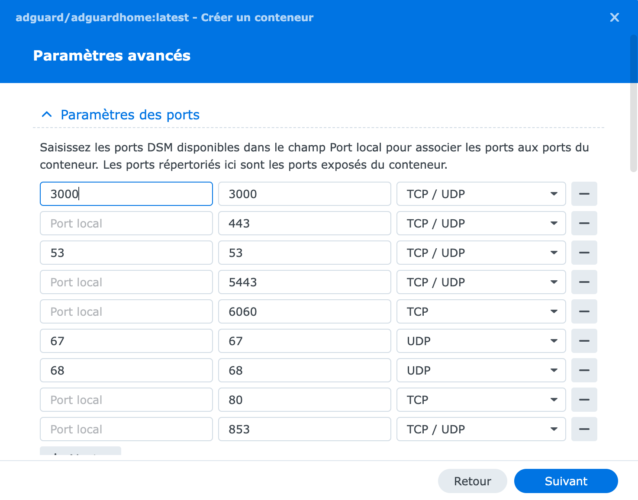
Nachfolgend geben wir die beiden zu Beginn erstellten Verzeichnisse ein und verknüpfen sie mit den für Adguard notwendigen Pfaden, nämlich /opt/adguardhome/work Und /opt/adguardhome/conf:
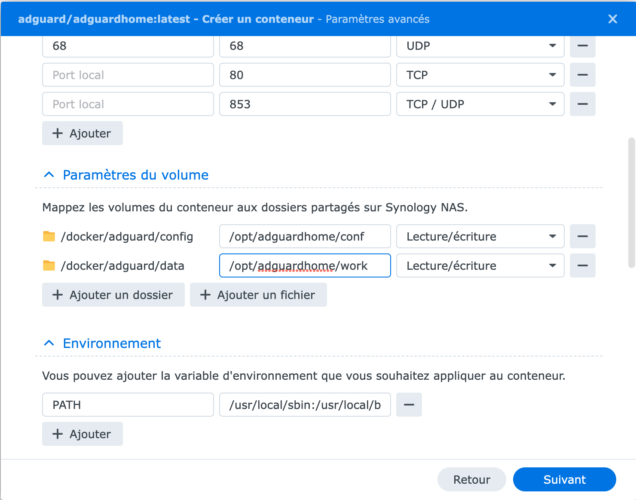
Schließlich wählen wir „Host“ für das Netzwerk aus, sodass die virtuelle Maschine dasselbe Netzwerk wie alle anderen Maschinen verwendet und kein virtuelles Netzwerk, das Docker-Instanzen vorbehalten ist. Hier muss sich unsere Maschine im selben Netzwerk befinden wie alle Maschinen in unserem Netzwerk.
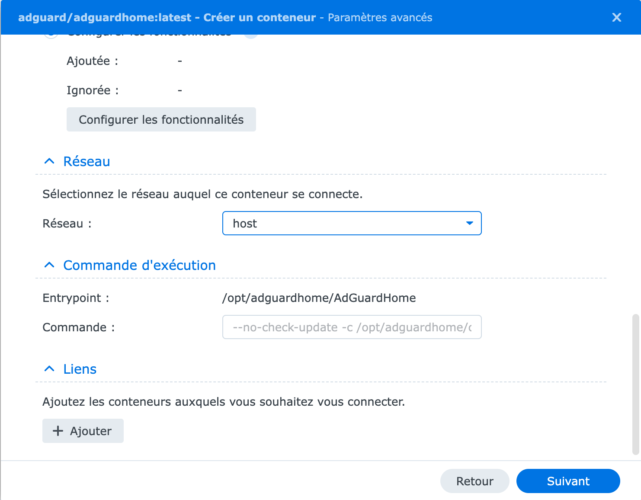
Auf dem nächsten Bildschirm überprüfen wir die Parameter, aktivieren „Ausführen“ und beginnen mit der Erstellung unserer Adguard-Maschine!
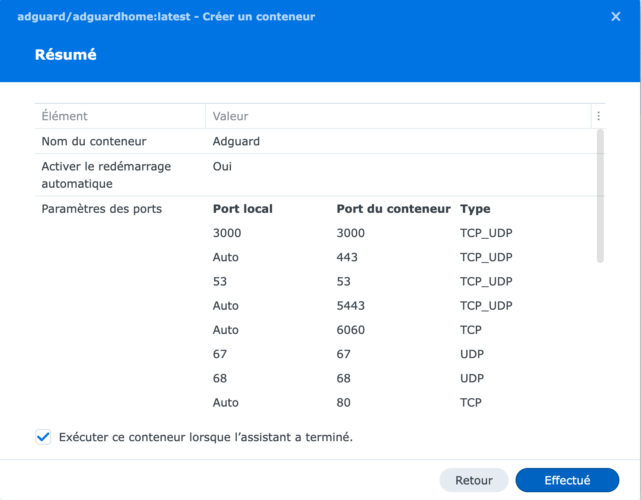
Nach ein paar Sekunden, sobald unsere Docker-Instanz erfolgreich gestartet wurde, können wir uns über einen Webbrowser mit der Synology Nas-Adresse verbinden, gefolgt vom Port: 3000. Sie müssen auf die Service-Homepage zugreifen:
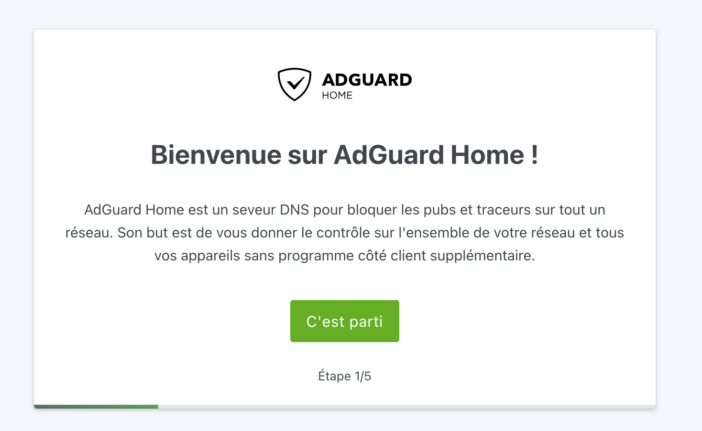
Adguard konfigurieren
Beim Start werden wir auf einem Bildschirm aufgefordert, einige Parameter zur Konfiguration von Adguard einzugeben.
Hier nutze ich immer Port 3000, um auf die Administrationsoberfläche zuzugreifen (mein Port 80 wird bereits woanders verwendet).
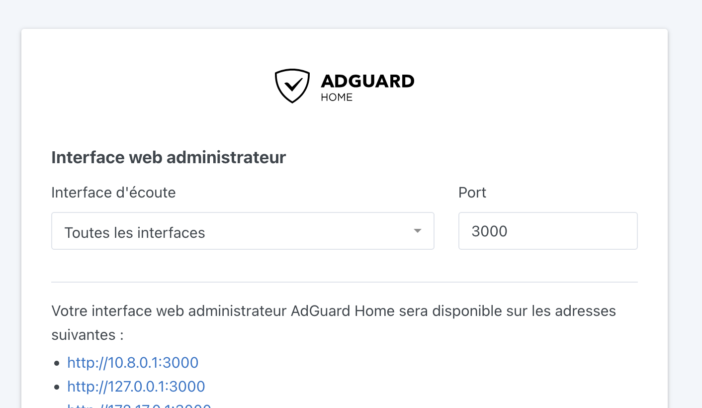
Bezüglich des DNS-Servers berühren wir die Einstellungen nicht, sie sind sehr gut:
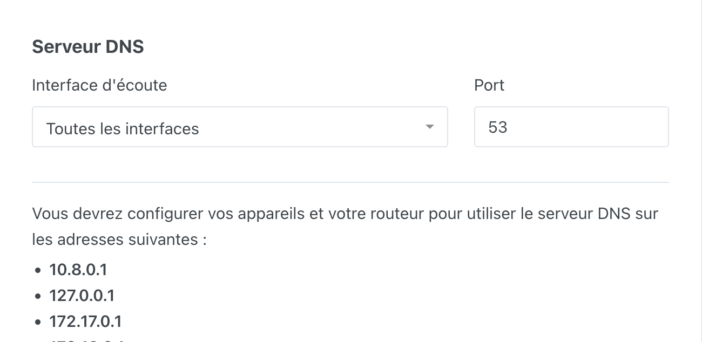
Adguard erinnert uns daran, dass der Dienst eine feste IP haben muss, um ordnungsgemäß zu funktionieren. Tatsächlich müssen alle Maschinen im Netzwerk in der Lage sein, es leicht zu finden, sodass es unmöglich ist, die Adresse jederzeit zu ändern. Aber normalerweise sollte Ihr Synology Nas bereits eine feste IP zugewiesen haben, Adguard erbt daher diese ;-)
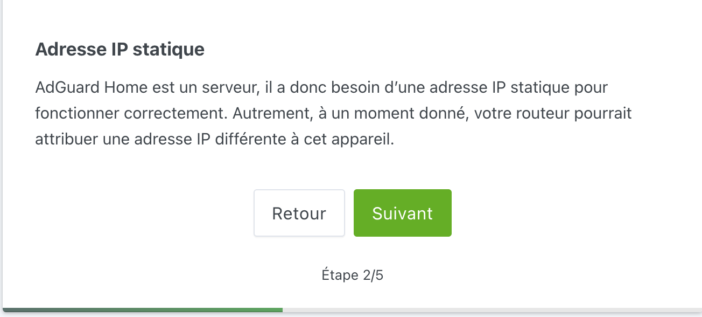
Anschließend erstellen wir einen Benutzernamen und ein Passwort:
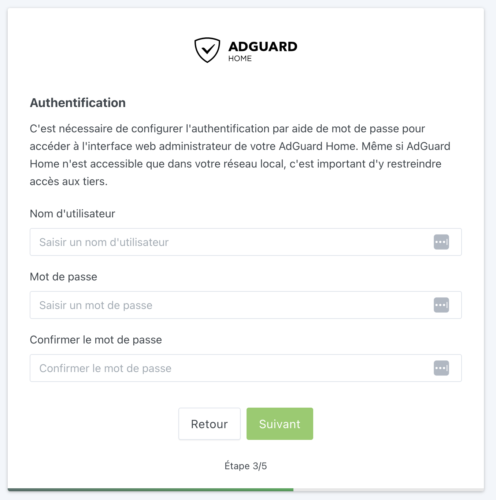
Adguard erinnert uns dann daran, wie wir unsere Geräte konfigurieren müssen.
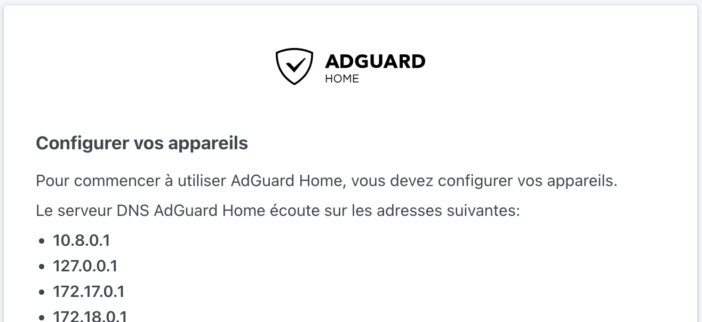
Wir können „einfach“ die DNS-Serveradresse auf jedem Gerät ersetzen. Adguard erklärt die Vorgehensweise für jeden Gerätetyp, egal ob Windows, MacOS, Android, iOS usw.
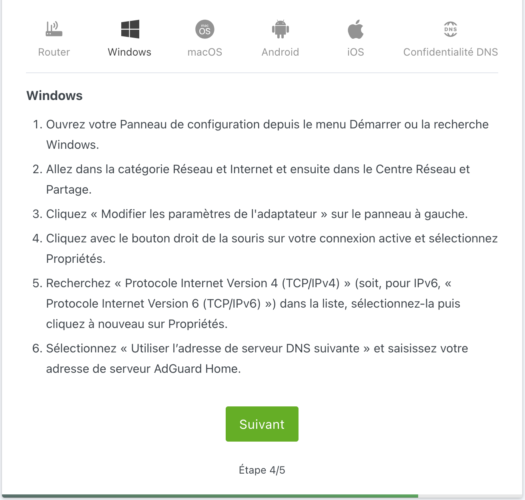
Am effektivsten ist es jedoch, die DNS-Serveradresse direkt am Router zu ändern, sodass alle Geräte im Netzwerk eine Verbindung herstellen können, ohne sie einzeln ändern zu müssen.
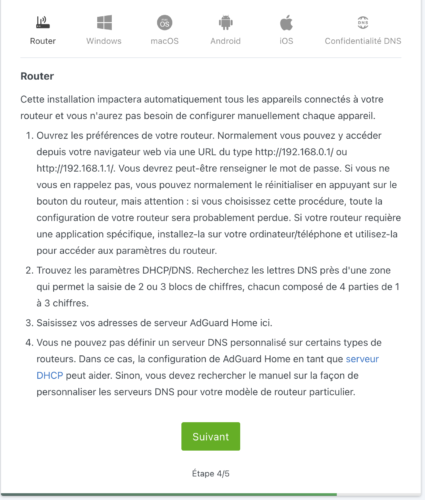
Das habe ich zum Beispiel auf meinem Unifi-Router gemacht. Sie müssen hier zu Einstellungen / Internet / Wan gehen und die IP des Synology Nas im DNS-Server eingeben:
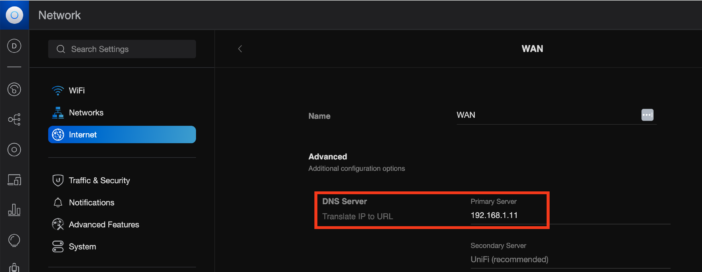
Bitte beachten Sie, dass ich Ihnen auch empfehle, eine Änderung unter Einstellungen / Netzwerke / Erweitert vorzunehmen: Stellen Sie den DHCP-Nameserver auf manuell um und geben Sie auch die IP des Nas an:
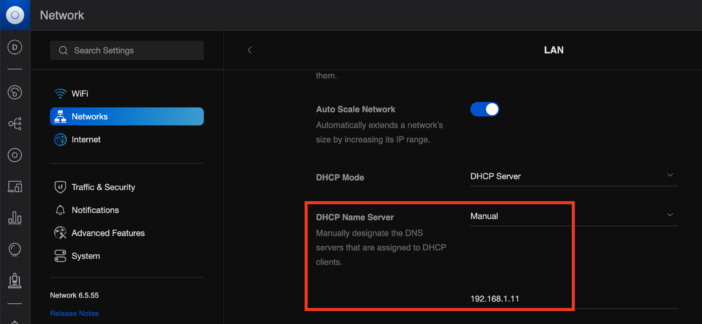
Ohne diese Änderung scheinen alle Einträge in Adguard vom Router zu stammen, ohne dass man wissen kann, welches Gerät im Netzwerk die Anfrage tatsächlich gestellt hat. Durch Ändern dieses Parameters wird jedes Gerät eindeutig identifiziert und es ist einfacher, bei Bedarf separate Regeln pro Gerät anzuwenden.
Diese Änderung kann je nach Router oder Internetbox unterschiedlich sein.
Los geht's, die Installation von Adguard ist abgeschlossen! Wir können jetzt auf das Dashboard zugreifen.
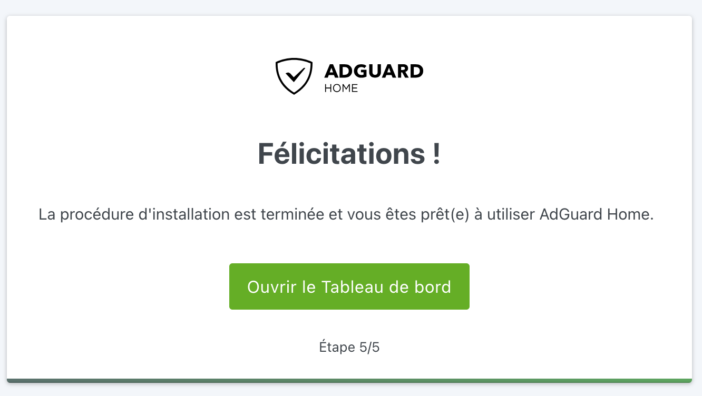
Das Dashboard ist zunächst leer, zeigt aber sehr schnell zahlreiche Anfragen an, sobald die DNS-Änderung auf dem Router oder jedem Gerät vorgenommen wird. Standardmäßig zeigt das Dashboard Statistiken für die letzten 24 Stunden an, der Zeitraum kann jedoch in den Einstellungen geändert werden. Wir können auf einen Blick die Anzahl der an den DNS-Dienst gestellten Anfragen, die Anzahl der blockierten Anfragen, Betrugsversuche und durch die Kindersicherung blockierten Websites für Erwachsene sehen. Unten sehen wir die Liste der Geräte, die die meisten Anfragen stellen, die am häufigsten verwendeten Anfragen sowie die am häufigsten blockierten Anfragen:
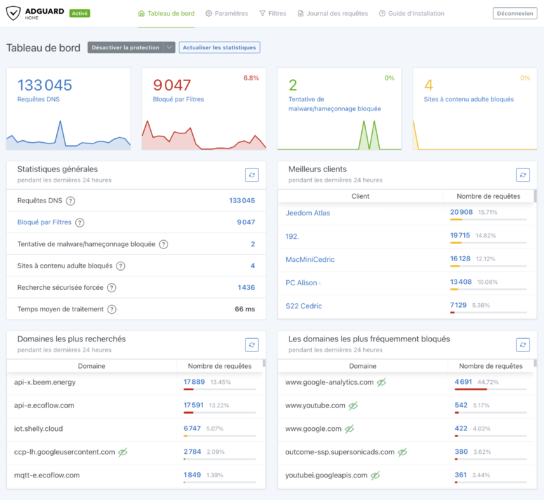
In den allgemeinen Einstellungen können Sie die Einstellungen verfeinern, insbesondere indem Sie bei Bedarf die Kindersicherung aktivieren, die sichere Suche aktivieren usw.
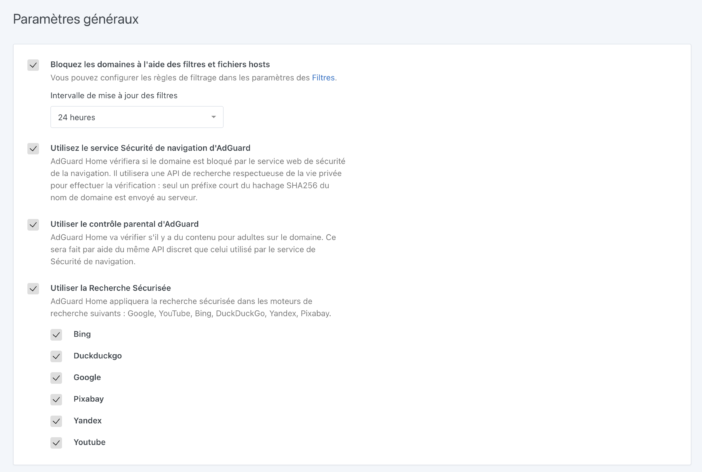
Im Filtermenü besteht die Möglichkeit, die Sperrlisten zu verwalten. Adguard verfügt über eine eigene, ständig aktualisierte Liste mit bisher über 55.000 erfassten Regeln. Sie können jedoch durchaus eine weitere personalisierte Liste erstellen, wenn Sie bestimmte Domänen blockieren möchten.
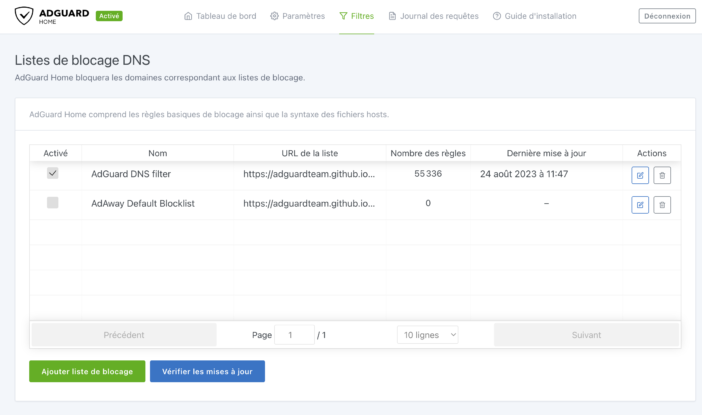
Umgekehrt ist es durchaus möglich, eine Liste speziell autorisierter Domains zu erstellen. Diese Listen überschreiben die Verbotslisten.
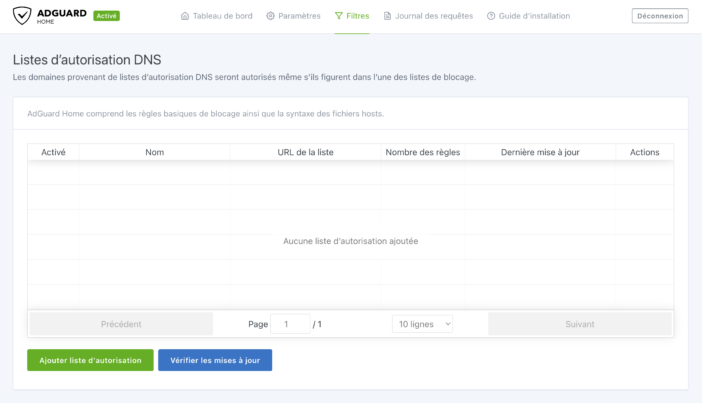
Für die wählerischeren Personen ist es auch möglich, eigene personalisierte Filterregeln zu erstellen, bei Bedarf sogar mit REGEX-Ausdrücken:
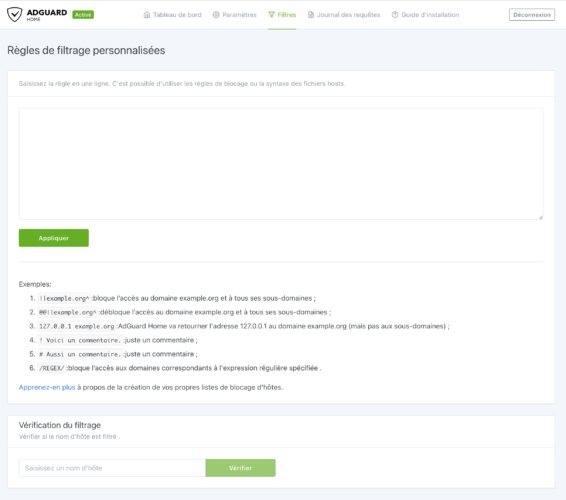
Wenn Sie bestimmte Dienste lieber direkt blockieren möchten, ohne die Adressen eingeben zu müssen, aktivieren Sie die Blockierung einfach mit einem einfachen Klick für den gewünschten Dienst: Amazon, Apple, Deezer, Epic Games, Instagram usw. Es gibt jede Menge Auswahl!
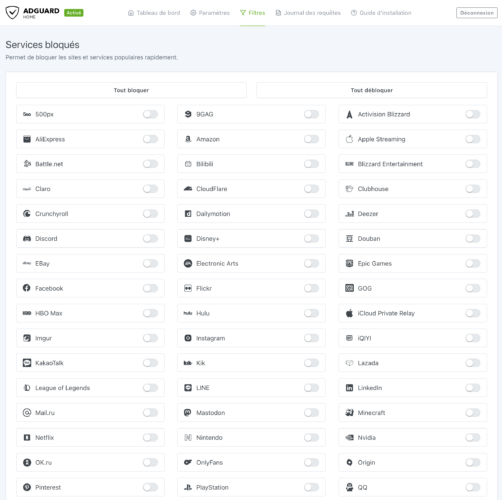
Eine Einstellung, die mir sehr gut gefällt: Client-Einstellungen. Hier kann angegeben werden, welche IP welchem Namen entspricht, um das Dashboard übersichtlicher zu gestalten, indem statt der IP-Adresse der Name der Geräte angezeigt wird:
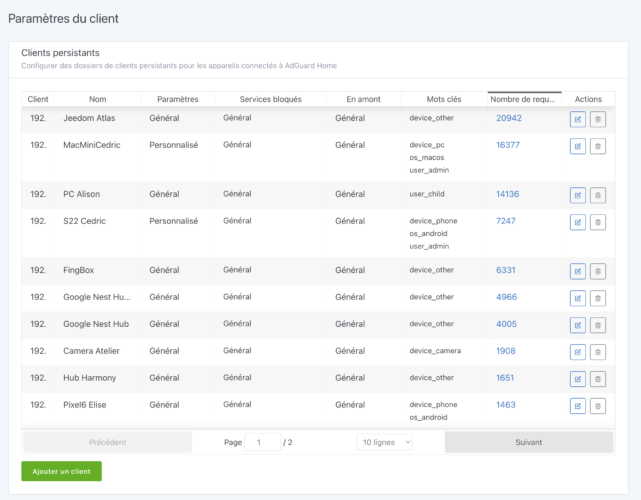
Sie müssen lediglich einen aussagekräftigen Namen und die IP-Adresse des Geräts eingeben. Dort können Sie auch bestimmte Schlüsselwörter vergeben und so Regeln für eine Reihe von Geräten erstellen. Sie können aber auch bestimmte Einstellungen für das jeweilige Gerät vornehmen. Nützlich, um auf einfache Weise Ausnahmen zu erstellen oder die Filterung nur auf Kindergeräte anzuwenden.
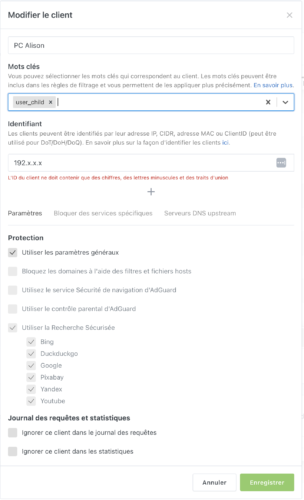
Sie sehen diese Art von Bildschirm auch, wenn sie versuchen, eine unangemessene Website zu besuchen. Und das, ohne am Gerät eingreifen zu müssen, um Anpassungen vorzunehmen, sei es am Computer, Tablet oder Smartphone. Sie müssen lediglich mit dem Heimnetzwerk verbunden werden. Es ist wirklich sehr praktisch in der Anwendung!
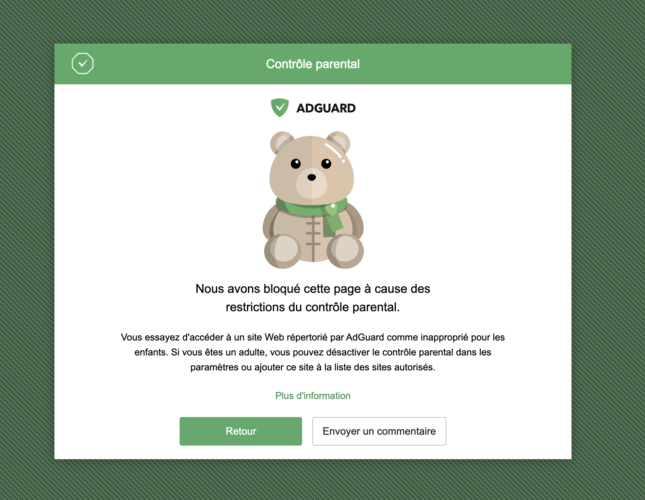
Eine weitere sehr interessante Einstellung: DNS neu schreiben. Dadurch ist es einfacher, ein Netzwerkgerät durch Eingabe eines Domänennamens zu erreichen, statt einer IP-Adresse, die schwieriger zu merken ist. Beispiel, wenn ich hier tippe my-nas.com In meinem Browser greife ich auf mein Synology Nas zu. Hier ist kein Domainname erforderlich, Sie können alles eingeben, was Sie möchten, intern funktioniert zu Hause alles. Es ist auch sehr praktisch in der Anwendung, um Ihre Hausautomationsbox, Kameras usw. anzuschließen.
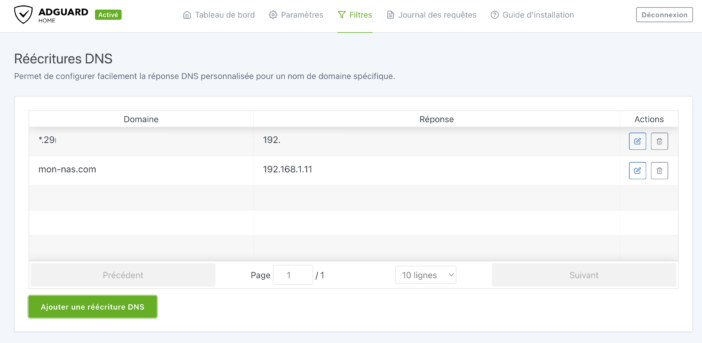
Schließlich können Sie im Anfrageprotokoll alle Anfragen sehen, die von allen Geräten im Netzwerk gestellt werden. Das ist sehr interessant, da eine Filterung nach Gerät, nach Abfragetyp usw. möglich ist. Dadurch kann man erkennen, dass bestimmte Geräte viele externe Anfragen stellen, wie zum Beispiel bestimmte chinesische Kameras ;-)
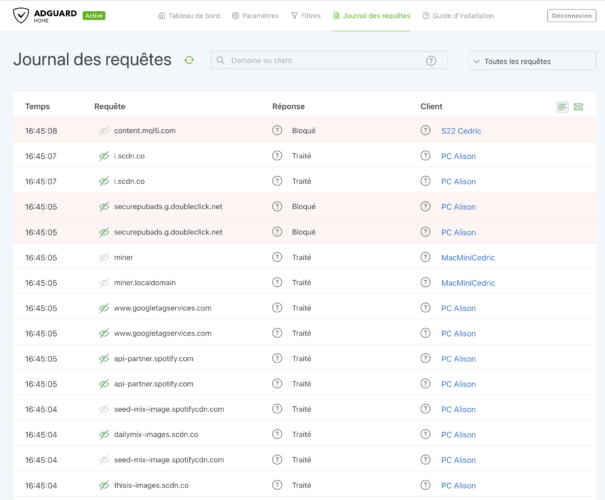
Abschluss
Adguard ist ein Dienst, der mittlerweile sehr bekannt ist, da das Unternehmen lizenzierte Software oder sogar eine anbietet DNS-Dienst So können Sie Werbung ohne Installation zu Hause blockieren. Nach Angaben des Unternehmens nutzen mehr als 70 Millionen Menschen seine Lösung! Es bietet aber auch eine kostenlose Docker-Version an, die ebenso vollständig und wirklich praktisch ist, da wir die vollständige Kontrolle über die Konfiguration haben. Es ist sehr leicht, sodass es problemlos auch auf einem Gerät mit geringem Stromverbrauch funktioniert, und auf einem Synology Nas hat es wirklich keinen Einfluss auf die Leistung des Nas, obwohl täglich mehr als 130.000 Anfragen bei mir zu Hause bearbeitet werden. Wenn es um die Leistung des Werbeblockers geht, ist es ausgezeichnet. Der Vorteil der Einstellung auf Router-Ebene ermöglicht es Ihnen auch, Werbung auf bestimmten Geräten (z. B. einem Android-TV) oder in bestimmten Anwendungen zu entfernen. Dinge, die die üblichen Browsererweiterungen zum Blockieren von Werbung nicht bewältigen können.
Adguard ist seit einigen Monaten bei mir zu Hause im Einsatz und verwaltet absolut den gesamten Datenverkehr im Haus, ohne Leistungseinbußen. Bei 5 Nutzern zu Hause, darunter 3 Teenager, wäre mir das kleinste Problem schnell gemeldet worden :p Kurz gesagt, es wird hier übernommen!
Eine letzte Sache: Wer Adguard über sein Hausautomationssystem steuern möchte, sollte wissen, dass es dafür ein Plugin gibt Jeedom oder für Heimassistent (und vielleicht andere Lösungen). Ist das Leben nicht schön?